Uptime Kuma 是一款开源的监控工具,它提供了一个美观且直观的界面来展示监控状态,并支持多种类型的监控,能够帮助用户监控他们的网站、服务和 API 的正常运行时间。本文将详细介绍如何在 Windows 系统本地部署 Uptime Kuma 并结合路由侠实现外网访问本地部署的 Uptime Kuma 。
第一步,本地部署安装 Uptime Kuma
1,本教程操作环境为 Windows11 系统,首先访问 Node.js 官网下载并安装适合你系统的版本,点此下载。
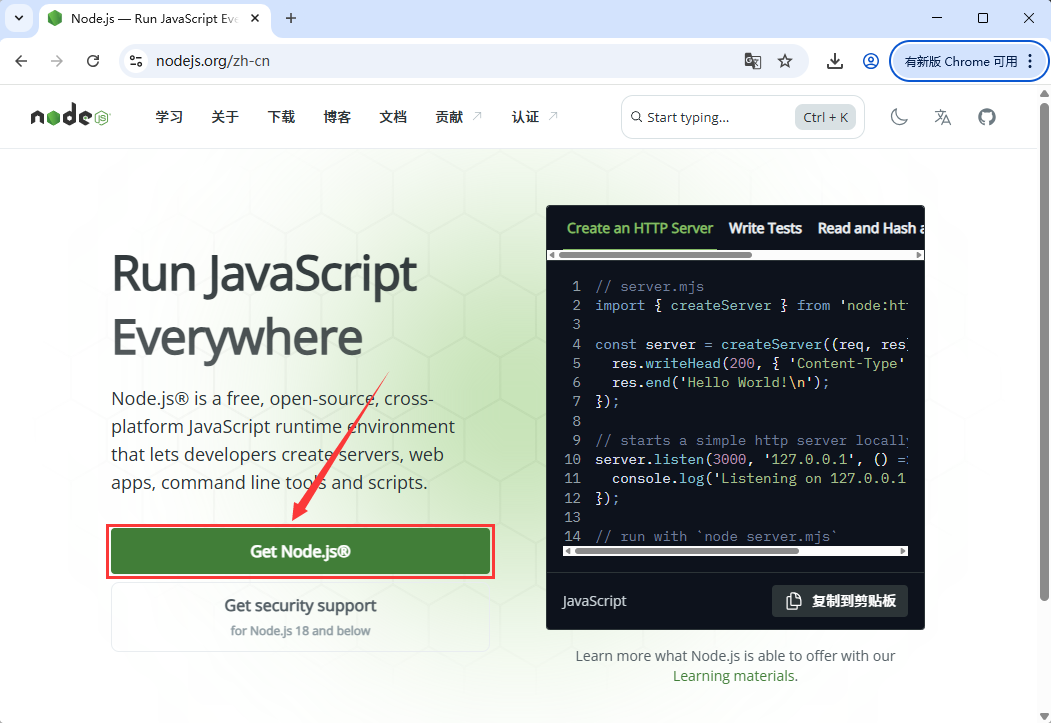
2,访问 GitHub 网站,下载最新的 uptime-kuma ZIP 包,点此下载,下载完成后,解压缩文件到项目文件夹,如 D:\Software\uptime-kuma 。
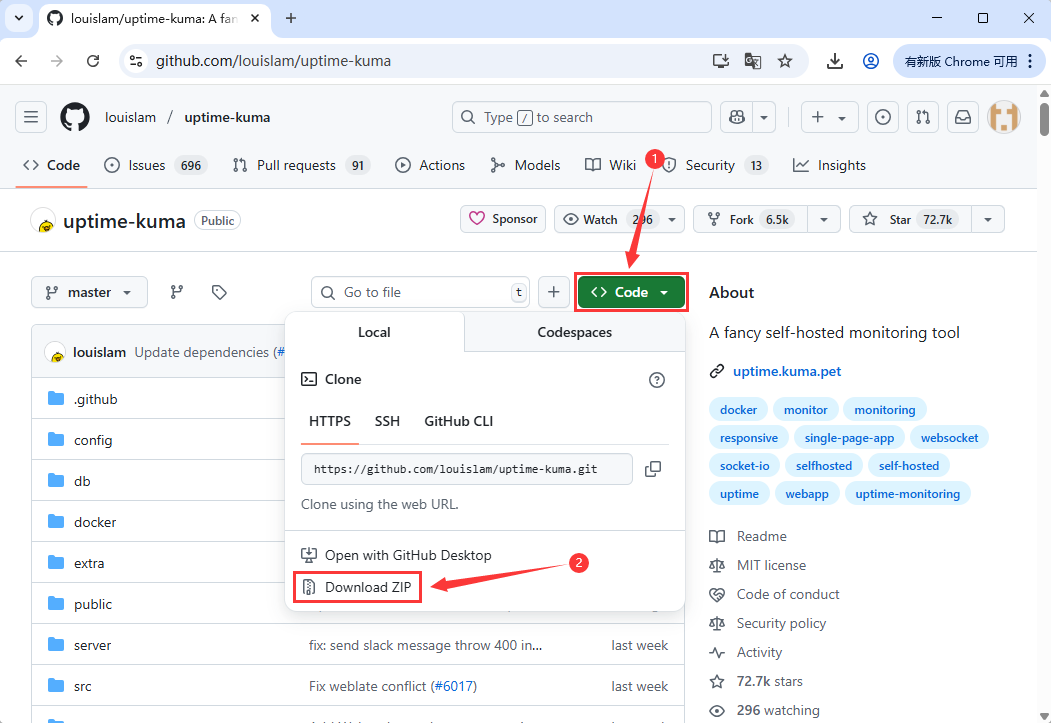
3,打开命令提示符或 PowerShell ,执行以下命令进入解压后的目录。
cd /d D:\Software\uptime-kuma
4,安装依赖。
npm install --production
5,启动 Uptime Kuma 服务。
node server/server.js
6,打开浏览器访问地址 http://localhost:3001 ,就能看到你部署的 Uptime Kuma 初始化界面了,选择你的数据库类型,本教程以 SQlite 为例。
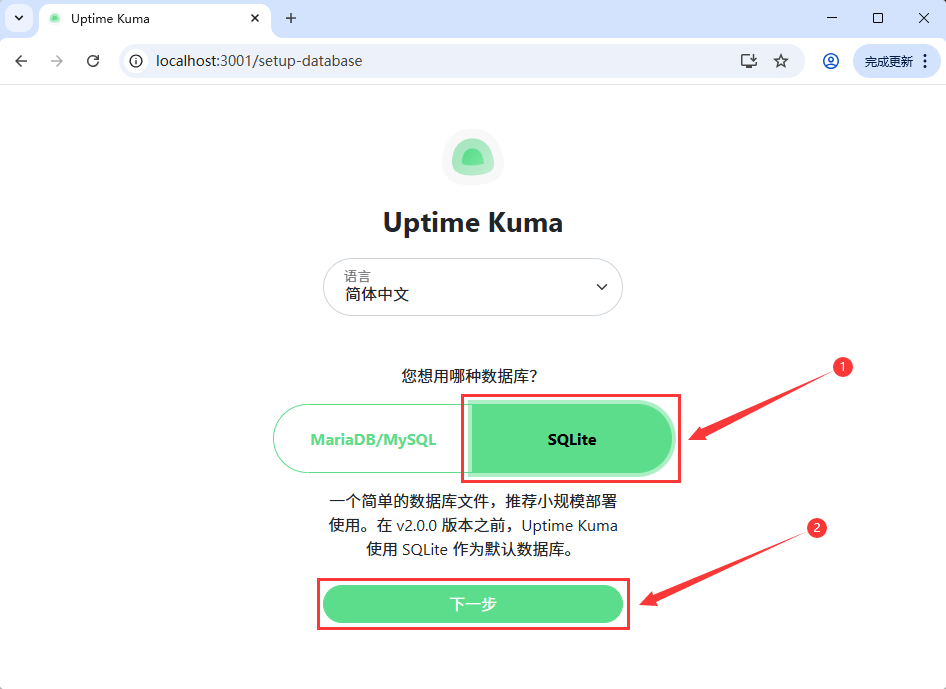
创建用户名和密码。
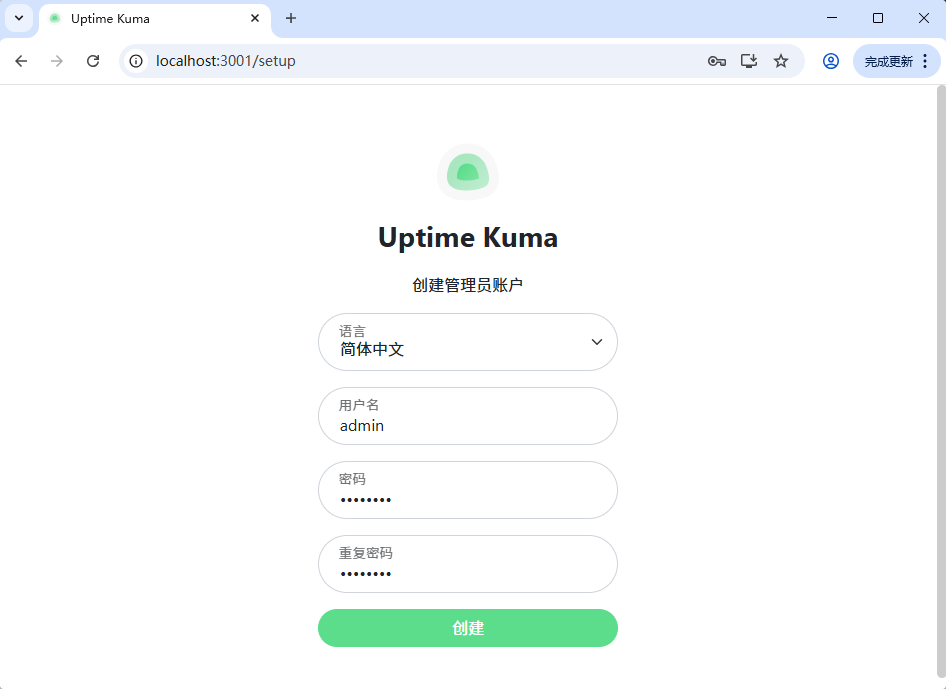
登录之后就能看到你部署的 Uptime Kuma 仪表盘界面了。
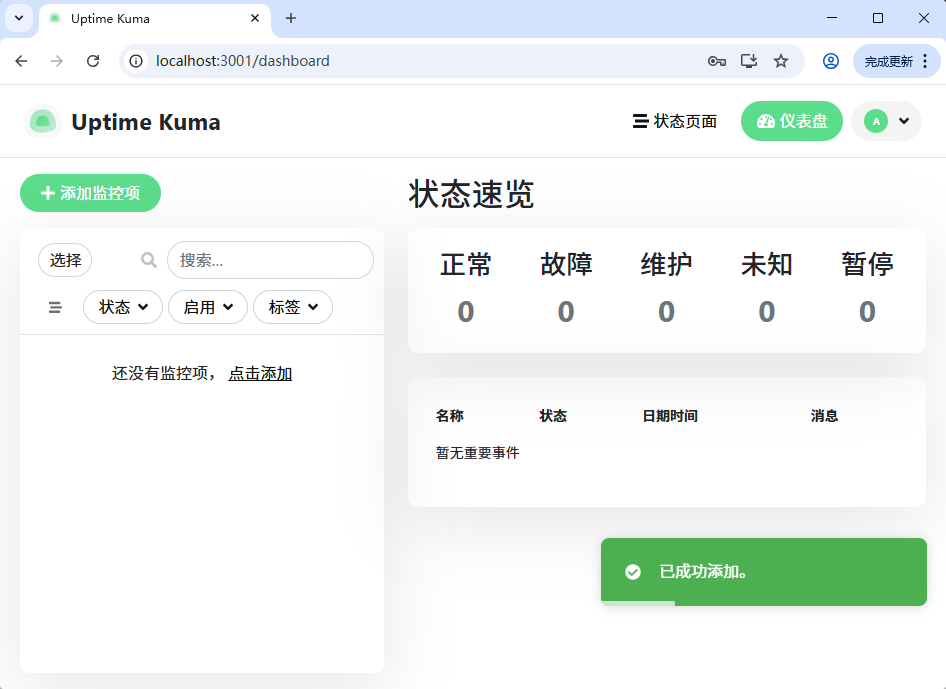
第二步,外网访问本地 Uptime Kuma
在内网的电脑上安装路由侠,点此下载
1,下载安装完成后,打开路由侠界面,点击【内网映射】。

2,点击【添加映射】。

3,选择【原生端口】。

4,在内网端口填写 Uptime Kuma 端口 3001 后点击【创建】按钮,如下图。
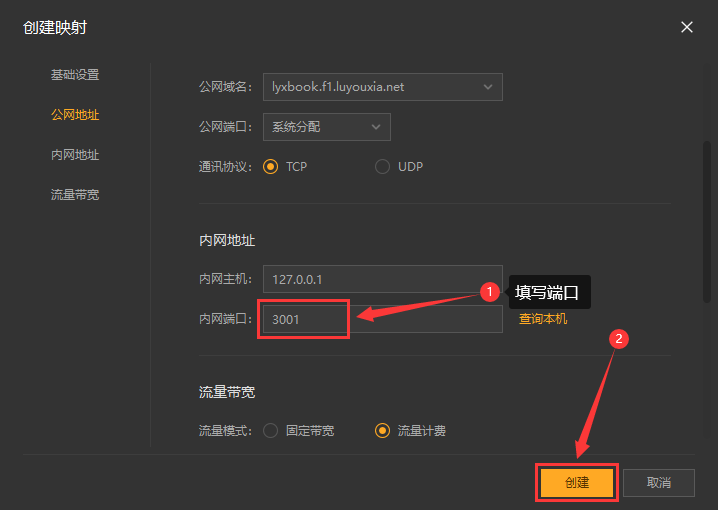
5,创建好后,就可以看到一条映射的公网地址,鼠标右键点击【复制地址】。
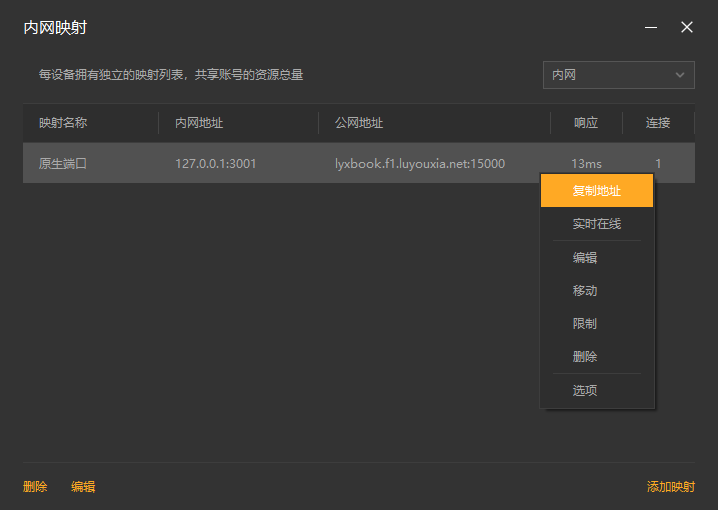
6,在外网电脑上,打开浏览器,在地址栏输入从路由侠生成的外网地址,就可以看到内网部署的 Uptime Kuma 登录界面了。
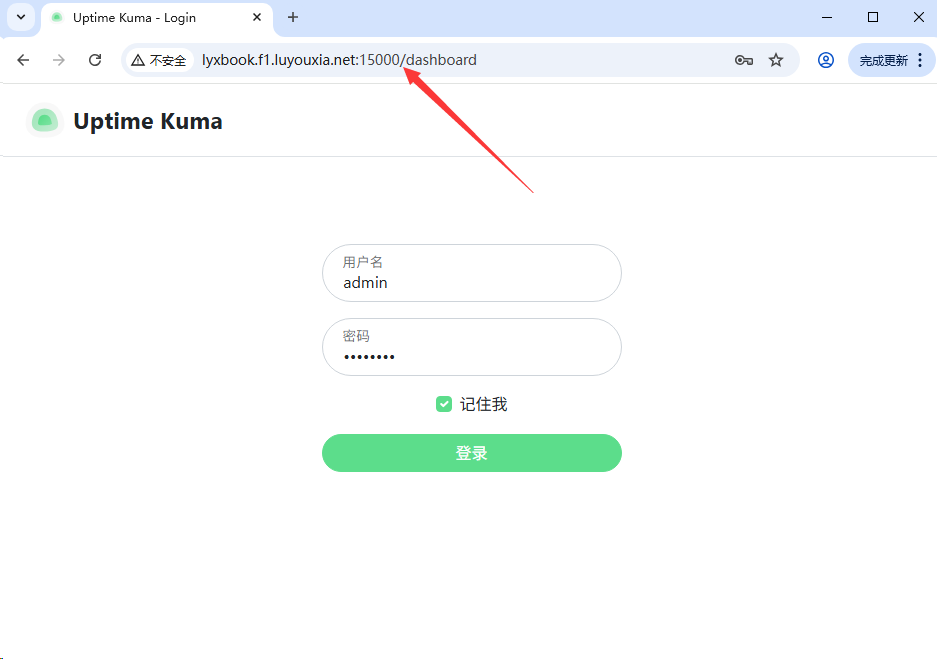
以上就是 Windows 系统在本地部署 Uptime Kuma 服务以及利用路由侠的内网穿透平台实现外网访问本地部署的 Uptime Kuma 的全部教程了,如果想要对路由侠有更多的了解,可以进官网详细了解,路由侠官网地址:www.luyouxia.com